win10 onedrive_详细教您怎么禁用OneDrive
- 分类:win10 发布时间: 2018年03月17日 13:52:05
win10的OneDrive是系统自带的一个云储存软件,很多用户都不喜欢用这个软件,那怎么卸载OneDrive软件呢?一起看看卸载或关闭OneDrive的方法吧。
有朋友问要怎么卸载OneDrive,这个软件在电脑上是默认开机自启的,现在的同类软件那么多,OneDrive的空间又是比较小,现在就看看怎么把这货给卸载了吧!
1、首先按下win+r键或右键打开运行,输入gpedit.msc点击确定打开本地组策略编辑器窗口。
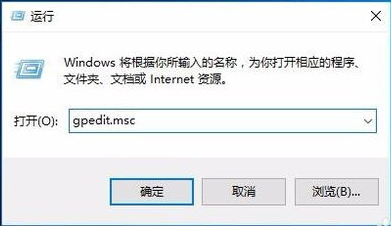
关闭OneDrive电脑图解-1
2、在本地组策略编辑器里依次点击“计算机配置/管理模板/Windows组件/OneDrive”
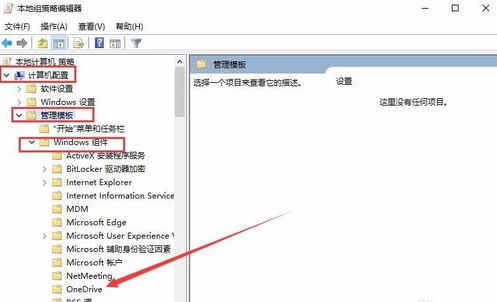
关闭OneDrive电脑图解-2
3、在展开的OneDrive目录右边找到“禁止使用OneDrive进行文件存储”一项,并双击打开其编辑窗口
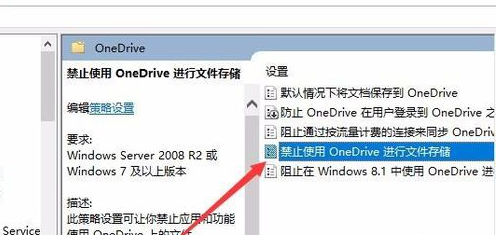
win10电脑图解-3
4、在编辑窗口中选择“已启用”一项,点击确定按钮 ,这样就可以禁用OneDrive存储功能了。
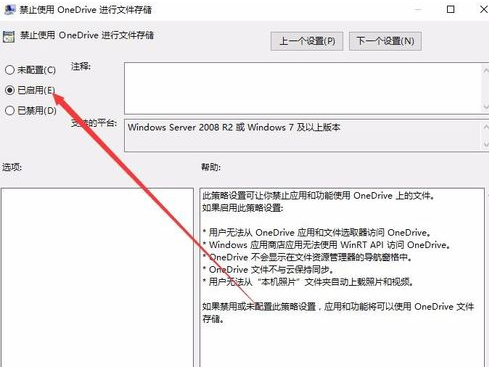
关闭OneDrive电脑图解-4
除了上面的方法还可以通过修改注册表的方法实现:
1、同样打开运行窗口输入regedit打开注册表编辑器。
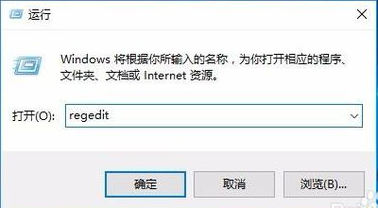
关闭OneDrive电脑图解-5
2、在打开的注册表编辑器窗口中,我们定位到HKEY_LOCAL_MACHINE\SOFTWARE\Policies\Microsoft\Windows\OneDrive项
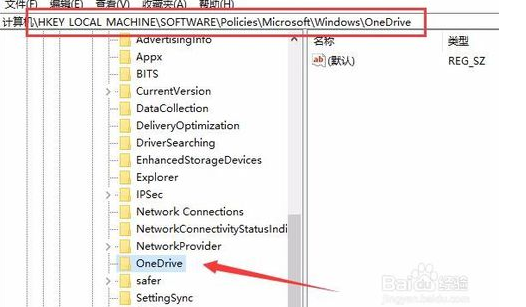
关闭OneDrive电脑图解-6
3、在右侧窗口的空白位置点击右键,选择“新建/DWord(32位)值”菜单项
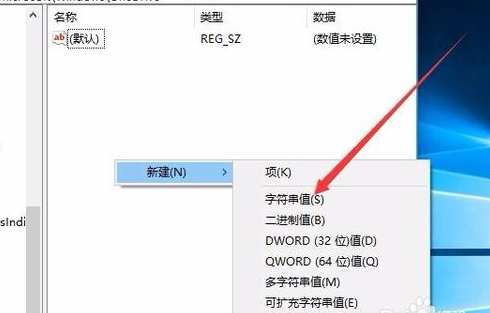
onedrive电脑图解-7
4、把刚刚新建的Dword值重命名为DisableFileSyncNgsc,然后双击打开其编辑窗口,把数值修改为1,最后重新启动后,刚刚的设置生效。
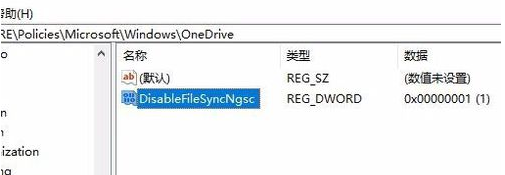
onedrive电脑图解-8
以上既是卸载win10 OneDrive的方法了,希望对你有帮助。
猜您喜欢
- 重装系统win10步骤教程2022/10/10
- win10教育版最新下载的详细介绍..2021/11/08
- 如何打开注册表,详细教您win10如何打..2018/03/19
- win10电脑蓝牙无法连接的奇怪原因和解..2021/04/26
- 2021最新电脑系统windows10激活密钥分..2021/04/12
- windows10自动更新在哪里关闭..2022/05/18
相关推荐
- 解答电脑不能上网怎么办 2018-12-12
- win10传奇花屏,详细教您win10玩传奇出.. 2018-01-15
- win10电脑经常蓝屏是什么原因的解决方.. 2021-12-10
- 详细教您u盘文件恢复方法 2018-10-24
- win10纯净版如何重装的教程 2022-01-17
- 电脑教程:Win10如何让天气预报实时更.. 2017-11-08




 粤公网安备 44130202001059号
粤公网安备 44130202001059号